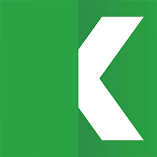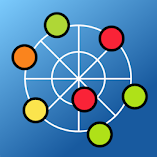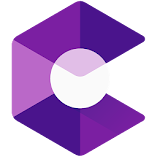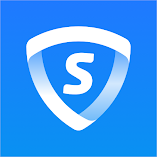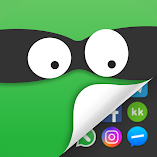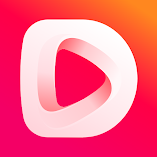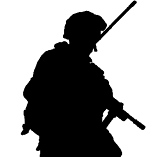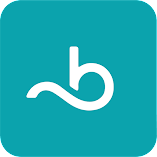أطلق العنان للإمكانات الكاملة لبرنامجات Calculator Vault المخفية مع هذه المزايا المميزة:
●نصائح حول معلومات شريط الملاحظات: اعرض فقط أيقونة الآلة الحاسبة القياسية.
●التحقق من إعدادات نظام الهاتف: يظهر اسم البرنامج على هيئة الحاسبة+ (وليس مخفي البرنامج).
●عند التحقق من البرنامجات الحديثة: اسم البرنامج هو Calculator Vault (وليس مُخفي البرنامج).
Calculator Vault هو الحل الأمثل لإخفاء أي برنامج والحفاظ على خصوصيتك من خلال إخفائه. يمكنك الوصول إلى البرنامجات المخفية إما من خلال Calculator Vault أو من خلال واجهة هاتفك. بالإضافة إلى ذلك، توفر Calculator Vault وظيفة صورة مخفية، مما يسمح لك باستيراد الصور إلى المعرض حيث لا يستطيع الآخرون مشاهدتها. تصفح صورك المحمية في معرض المخفي.
خصائص البرنامج:
1. إخفاء كافة البرنامجات المثبتة (لا يتطلب ROOT).
2. حماية كلمة المرور (إنشاء كلمة مرور عند الاستخدام الأول).
3.دعم إخفاء أي برنامجات مستخدمة على الهواتف المحمولة (طريقة سهلة لإخفاء البرنامجات).
4. يمكن استخدام البرنامجات المخفية في Calculator Vault أو واجهة الهاتف الرئيسية.
5. افتح البرنامج كآلة حاسبة قياسية؛ بدون كلمة المرور، يظل Calculator Vault غير قابل للوصول.
6. إخفاء الإشعارات: قم بتوفير الإشعارات في ثلاثة أوضاع — الكل، رقم فقط، أو لا شيء.
7. إخفاء البرنامجات من البرنامجات الحديثة.
8.وحدة المعرض لإخفاء الصور/الصور (قم بحماية صورك/صورك السرية لتجنب عثور الآخرين عليها).
9. أضف اختصارًا للكاميرا المخفية (استخدم كاميرا المخفي المدمجة لالتقاط صور خاصة).
10. إخفاء مقاطع الفيديو وتشغيل مقاطع الفيديو.
كيفية استخدام الحاسبة المدفن:
في المرة الأولى التي تبدأ فيها تشغيلك أو عندما تكون في حالة محمية، لن تكون هناك حاجة إلى رقم تعريف شخصي للدخول إلى Calculator Vault. افتح البرنامج لتعيين كلمة المرور، ومن ثم يمكنك البدء في استخدام البرنامج المخفي.
كيفية إخفاء الصور في Calculator Vault:
انقر فوق أيقونة معرض واجهة البرنامج المخفي واستخدم “وحدة المعرض”. أضف “اسم مجلد الإدخال” لإنشاء مجلد، وحدد الصور أو الصور الشخصية، ثم انقر فوق زر الحفظ لاستيراد الصورة إلى الملف الخاص الذي تم إنشاؤه.
كيفية إضافة برنامج إلى Calculator Vault:
في واجهة العرض المخفية، انقر فوق زر إضافة برنامج. يمكنك رؤية برنامجات الهاتف، وتحديد البرنامج الذي تريد إضافته إلى Calculator Vault-App Hider، ثم النقر فوق زر استيراد البرنامجات.
كيفية حذف البرنامجات من Calculator Vault:
في واجهة البرنامجات المخفية، اضغط لفترة طويلة على البرنامج المخفي، واسحب البرنامج إلى أيقونة الحذف لإزالة البرنامج المخفي.
كيفية إخفاء الصور أو الفيديوهات في المخفي:
انقر فوق أيقونة معرض واجهة البرنامج المخفي، واستخدم “وحدة المعرض”، وأضف “اسم مجلد الإدخال” لإنشاء مجلد، وحدد الصور أو الصور الشخصية، ثم انقر فوق زر الحفظ لاستيراد الصورة إلى الملف الخاص الذي تم إنشاؤه.
إشعارات:
إذا قمت بإلغاء تثبيت البرنامج من الخارج وتم إخفاؤه، فلن يقوم Calculator Vault بنسخ البيانات الأصلية للبرنامج إلى نفس البرنامج في Calculator Vault.
إفادة:
1. معلومات البرنامجات المثبتة: عند استخدام برنامجنا لتكرار البرنامجات المثبتة على جهازك، نقوم بجمع هذه المعلومات وتحميلها إلى خادمنا. كن مطمئنًا، فنحن لا نكشف عن بيانات برنامجاتك المثبتة لأي طرف ثالث. يتم جمع هذه المعلومات وتحميلها حصريًا لإنشاء قائمة مخصصة بالبرنامجات الموصى بها والتي يمكن استنساخها وإخفائها، بالإضافة إلى ملاحظات التوافق ذات الصلة.
كود المصدر لآلة حاسبة Android AOSP:
https://android.googlesource.com/platform/packages/apps/Calculator.git
ترخيص أباتشي، الإصدار 2.0:
http://www.apache.org/licenses/LICENSE-2.0.html